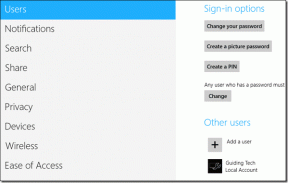듀얼 채널 RAM을 활성화하는 방법 – TechCult
잡집 / / April 28, 2023
RAM은 데이터를 임시로 저장하고 사용자가 최근에 액세스한 응용 프로그램, 프로그램 및 소프트웨어에 빠르게 액세스할 수 있도록 합니다. 마더보드에서 이중 채널 RAM을 구성하고 BIOS에서 활성화할 수 있으면 전체 로드 및 응답 시간이 더욱 향상됩니다. 이 기사에서는 이를 수행하는 방법을 배웁니다. 또한 2개의 듀얼 채널 RAM을 실행할 수 있는 방법이 있는지 살펴보겠습니다.
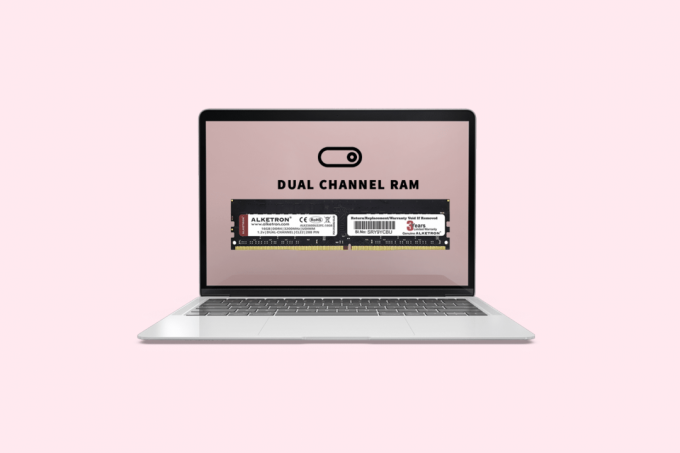
목차
듀얼 채널 RAM을 활성화하는 방법
이중 채널 RAM을 활성화하기 전에 고려해야 할 몇 가지 사항이 있습니다. 이 기사에서는 마더보드에 두 개의 새로운 RAM 스틱을 설치하는 방법을 살펴보겠습니다.
빠른 답변
장치에 이중 채널 RAM을 설치하려면:
1. 기존 RAM 잠금 해제 및 제거 마더보드에서.
2. 첫 번째 RAM 설치 CPU 소켓에서 가장 멀리 떨어진 슬롯에 꽂으십시오.
3. 지금, 두 번째 RAM 스틱 설치 대체 포인트 또는 홀수 짝수 조합.
듀얼 채널 RAM이란 무엇입니까?
이중 채널 RAM은 사용과 관련된 메모리 구성입니다. 두 개의 동일한 메모리 모듈을 병렬로 컴퓨터 시스템에서 사용할 수 있는 대역폭을 늘리려면.
- 두 모듈은 마더보드에 일치하는 쌍으로 설치되며 각 모듈은 메모리 채널을 차지합니다. 이렇게 하면 컴퓨터의 메모리 컨트롤러가 두 모듈에 동시에 액세스할 수 있습니다. 또한 사용 가능한 대역폭을 효과적으로 두 배로 늘리고 전체 시스템 성능을 향상시킵니다.
- 용량, 속도 및 타이밍이 일치하는 동일한 메모리 모듈을 사용하는 것이 중요합니다. 이렇게 하면 메모리 컨트롤러가 두 채널을 효과적으로 동기화하고 최적의 성능을 유지할 수 있습니다.
- 이러한 RAM은 최적의 성능을 달성하기 위해 빠른 메모리 액세스 및 멀티태스킹 기능이 필수적인 게임 및 고성능 컴퓨팅 시스템에서 일반적으로 사용됩니다.
듀얼 채널 RAM은 자동입니까?
아니요, 자동이 아닙니다. 이중 채널 RAM을 만들려면 마더보드를 구성하고 해당 슬롯에 설치된 동일한 메모리 모듈을 설치해야 합니다.
기본적으로 대부분의 컴퓨터 시스템은 단일 채널 모드에서 작동합니다. 즉, 단일 모듈을 사용하여 데이터에 액세스하고 저장합니다. 듀얼 채널 RAM은 PC의 마더보드 및 BIOS 설정에 따라 다를 수 있습니다. 대부분의 경우 시스템의 BIOS 설정을 수동으로 구성해야 할 수 있습니다.
또한 읽기:PC를 만드는 데 드는 비용
듀얼 채널 메모리용 RAM을 설정하는 방법
듀얼 채널 메모리용 RAM을 설정하기 전에 확인해야 할 몇 가지 사항은 다음과 같습니다.
- 한 쌍의 RAM은 사양이 동일하고 서로 호환되어야 합니다.
- 마더보드가 듀얼 채널 RAM과 호환되는지 확인하십시오. 4개의 DIMM 슬롯이 있어야 합니다.
- 적절한 슬롯, 즉 대체 슬롯에 모듈을 설치해야 합니다.

아래의 단계별 가이드에 따라 이를 수행할 수 있습니다.
메모: 4개 슬롯이 있는 대부분의 마더보드의 RAM 슬롯에는 다음과 같은 표시가 있습니다. A1, A2, B1, 그리고 B2.
1. DIMM 슬롯 클립 또는 RAM 탭을 누릅니다. 팝 사운드가 들릴 때까지 양쪽에서
2. 기존 램이 튀어나오면 제거하다 그것.
3. 새 RAM 스틱 삽입 로 A1 슬롯, RAM 스틱의 노치가 슬롯의 노치와 일치하는지 확인합니다.
4. RAM을 단단히 누르십시오. 탭이 제자리에 고정될 때까지.
5. 지금 두 번째 RAM 스틱 삽입 로 B1 슬롯 이전에 한 것과 같은 방식으로.
6. 컴퓨터 케이스를 닫고 전원 연결을 다시 연결합니다. 부팅을 따르십시오.
메모: 2개의 RAM 스틱을 삽입할 수도 있습니다. A2 그리고 B2 슬롯.
BIOS에서 듀얼 채널 RAM을 활성화하는 방법
듀얼 채널 RAM은 자동으로 활성화되지 않습니다. 이중 채널 RAM을 설치한 후 BIOS 설정 유틸리티에서 활성화하는 것이 중요합니다. 이를 위해 다음 단계를 따르십시오.
1. 컴퓨터를 켜고 다음을 누릅니다. F2 키 또는 F12 키 또는 키 삭제 부팅 과정에서.
메모: BIOS 설정에 들어가는 적절한 키는 제조업체마다 다를 수 있으며 동일한 브랜드의 다른 PC 모델 간에도 다를 수 있습니다. 의 공식 웹 사이트에서 확인할 수 있습니다. HP, 레노버, 작은 골짜기, 및 기타 제조업체.
2. 에서 BIOS 창, 로 이동 고급 바이오스 기능 또는 고급 메모리 설정
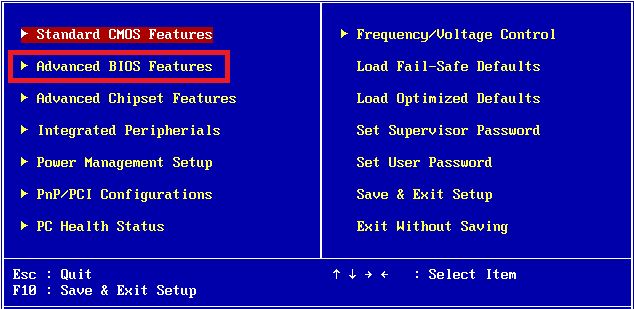
3. 다음과 같은 옵션을 찾으십시오. 메모리 모드, 채널 모드, 또는 메모리 구성.
4. 화살표 키를 사용하여 다음에서 설정을 변경합니다. 하나의 에게 듀얼.
5. 변경 사항을 저장하고 적절한 키를 눌러 BIOS 설정을 종료합니다. 일반적으로, 그것은 F10 키.
PC가 자동으로 다시 시작되고 듀얼 채널 RAM이 활성화된 상태로 부팅됩니다.
또한 읽기: 컴퓨터가 임의로 종료됩니까? 문제를 해결하는 15가지 방법
2개의 듀얼 채널 RAM을 실행할 수 있습니까?
예, 4개의 메모리 슬롯을 지원하는 마더보드에서 2개의 이중 채널 RAM 구성을 실행할 수 있습니다. 이를 쿼드 채널 메모리 구성이라고 합니다.
- 이러한 메모리 구성을 활성화하려면 4개의 동일한 메모리 모듈을 일치하는 쌍으로 설치해야 합니다. 각 쌍은 해당 메모리 채널을 차지합니다. 이렇게 하면 컴퓨터의 메모리 컨트롤러가 4개의 모듈 모두에 동시에 액세스하여 사용 가능한 대역폭을 효과적으로 4배로 늘리고 전체 시스템 성능을 향상시킬 수 있습니다.
- 모든 마더보드가 쿼드 채널 메모리 구성을 지원하는 것은 아니라는 점에 유의해야 합니다. 이 모드를 활성화하는 프로세스는 마더보드의 사양 및 BIOS에 따라 다를 수 있습니다. 설정.
- 더 많은 메모리 모듈을 설치한다고 해서 항상 성능이 향상되는 것은 아닙니다. CPU 및 스토리지와 같은 다른 시스템 구성 요소도 전체 시스템 성능에 영향을 미칠 수 있기 때문입니다.
자주 묻는 질문(FAQ)
Q1. 듀얼 채널 RAM이란 무엇입니까?
답. 듀얼 채널 RAM은 최신 컴퓨터에서 메모리 성능을 향상시키는 데 사용되는 기술입니다. 주어진 시간에 프로세서로 전송할 수 있는 데이터의 양을 늘리기 위해 동시에 함께 작동하는 두 개의 메모리 모듈을 사용합니다.
Q2. 듀얼 채널 RAM의 이점은 무엇입니까?
답변. 이중 채널 RAM은 더 빠른 데이터 전송 속도, 향상된 시스템 안정성 및 전반적인 성능 향상을 포함하여 여러 가지 이점을 제공합니다. 또한 두 모듈 간에 워크로드를 분산하여 시스템에서 생성되는 열의 양을 줄이는 데 도움이 될 수 있습니다.
Q3. 이중 채널 기술과 호환되는 RAM 유형은 무엇입니까?
답변. 가장 현대적인 DDR, DDR2, DDR3, 그리고 DDR4 램 모듈은 이중 채널 기술과 호환됩니다. 그러나 이 모드에서 함께 작동하려면 RAM 모듈이 동일한 유형, 크기 및 속도여야 한다는 점에 유의해야 합니다.
Q4. 내 컴퓨터가 듀얼 채널 RAM을 지원하는지 어떻게 알 수 있습니까?
답. 컴퓨터의 사양을 확인하여 이중 채널 RAM을 지원하는지 확인할 수 있습니다. 대부분의 최신 마더보드는 이 기술을 지원하지만 항상 설명서를 확인하거나 컴퓨터 기술자와 상담하는 것이 가장 좋습니다.
Q5. 듀얼 채널 RAM은 어떻게 설정합니까?
답변. 이중 채널 RAM을 설정하려면 두 개의 동일한 메모리 모듈을 컴퓨터의 메모리 슬롯에 설치해야 합니다. 이 문서의 단계에 따라 모듈이 설치되어 있고 유형, 크기 및 속도가 동일한지 확인하십시오.
추천:
- DirecTV에서 Yankees Game은 어떤 채널인가요?
- Windows 10에서 가상 메모리(페이지 파일) 관리
- 불량 메모리에 대한 컴퓨터의 RAM 테스트
이것으로 여기에서 기사를 마치겠습니다. 가이드가 PC에서 듀얼 채널 RAM을 활성화하는 데 도움이 되었는지 알려주세요. 질문이나 제안이 더 있으면 아래 의견란에 자유롭게 남겨주세요. 빠른 시일 내에 해결책으로 답변드리겠습니다. 읽어 주셔서 감사합니다.
Henry는 일상적인 독자가 복잡한 기술 주제에 접근할 수 있도록 하는 데 열정을 가진 노련한 기술 작가입니다. 기술 산업에서 10년 이상의 경험을 쌓은 Chris는 독자들에게 신뢰할 수 있는 정보원이 되었습니다.